
A Rocket League játékot egy egyedi koncepció veszi körül, ahol a futball és a vezetés találkozik. Azt hiszem, ez idáig a fejlesztőn kívül senki sem gondolta volna ezt.
Úgy tűnt, hogy a koncepció működik, mivel a játék borzasztóan pozitív kritikákat kap az egész piacon. A játékosok azonban vitatkoztak a játék telepítése során felmerülő problémákkal kapcsolatban, például a Rocket League leállt, a rakéta liga összeomlása indításkor, a fekete képernyő probléma, a szerverprobléma és mások.
A játék telepítése vagy játéka közbeni legszembetűnőbb hibák kijavításához kövesse az alábbi megoldásokat az Ön által tapasztalt hibáknak megfelelően.
Mielőtt azonban rátérne a megoldásra, tekintse át a minimális rendszerkövetelményt, és ellenőrizze, hogy rendszere kompatibilis-e ezzel a játékkal.
Rendszerkövetelmény a Rocket League játékhoz:
MINIMÁLIS:
- OS: Windows Vista SP2 vagy újabb
- Processzor: 2,0 GHz, kétmagos
- Memória: 2 GB RAM
- Grafika: Nvidia 8800 vagy ATI 2900
- DirectX: 9.0c verzió
- Hálózat: Szélessávú internetkapcsolat
- Merevlemez: 2 GB szabad hely
AJÁNLOTT:
- OS: Windows Vista SP2 vagy újabb
- Processzor: 2,0+ GHz négymagos
- Memória: 4 GB RAM
- Grafika: Nvidia 260 sorozat vagy ATI 5850 vagy jobb
- DirectX: 9.0c verzió
- Hálózat: Szélessávú internetkapcsolat
- Merevlemez: 2 GB szabad hely
Hogyan lehet javítani a Rocket League PC-játék hibáit?
Tartalomjegyzék
#1: A játék összeomlik az asztalra indításkor
A Rocket League összeomlása indítási probléma miatt előfordulhat az elavult illesztőprogramok miatt. Ez az összeomlási probléma megoldható az új grafikus kártya illesztőprogramjainak megfelelő telepítésével. Kompatibilitási problémák léphetnek fel, ha manuálisan teszi ezt.
Az illesztőprogramok frissítéséhez keresse fel a gyártó webhelyét vagy a Microsoft hivatalos webhelyét. Ezen kívül kipróbálhatja a Driver Easy-t is , amely automatikusan frissíti az illesztőprogramokat, valamint megoldja az illesztőprogramokkal kapcsolatos problémákat.
#2: DLL hiba az indításkor
„A játék leállt, mert a soandsos.dll fájl rossz helyen van a számítógépen”. Ez az a hibaüzenet, ami állandóan bosszant minket.
Itt van egy univerzális megoldás bármely DLL-hibára, amely megoldja a teljes problémát. Ez a DLL-Files javító , amely segít megoldani bármilyen DLL fájl hibát . Mindössze annyit kell tennie, hogy kövesse az alábbi egyszerű lépéseket, és végül megoldja a hibát.
- Először is töltse le a DLL-fájlok javítóját innen.
- Mostantól elvégezheti a rendszerellenőrzést a rendszerleíró adatbázis hibáinak kijavítása érdekében (ez nem kötelező. A beállításjegyzéki hibák kijavítása időnként valóban segíthet).
- Nyissa meg a „ DLL-fájlok telepítése ” lapot.
- Most írja be a DLL fájl nevét a keresés fülre. A javító automatikusan telepíti a fájlt a kívánt helyre, és Ön visszatérhet a játék élvezetéhez.
#3: A szerver nem válaszol
Általában a szerver, amelyen a játék készült, nagyon kicsi. Nem képesek hatalmas online tömeget fenntartani.
Így az emberek bármikor abbahagyják a bejelentkezést, és a szerver elkezd válaszolni. A fejlesztők azonban hatékonyak lehetnek, és hamarosan megoldást fognak adni. Ha Ön is szembesül ezzel a problémával, akkor várja meg az úton lévő megoldást.
#4: Nem sikerült csatlakozni a Steamhez
Ha Rocket League játék közben nem sikerült csatlakoznia a Steamhez, egyszerűen próbálja meg újratelepíteni a steam- et, majd indítsa újra a számítógépet.
Ha továbbra is fennáll, a pontatlanság továbbra is fennáll, távolítsa el az „ appcache ” fájlokat, és kezdje elölről a játékot. Ez biztosan megoldja a csatlakozási hiba problémáját, és folytathatja a játékot.
#5: Fekete képernyő felosztása
Sokszor, amikor elkezdi a Rocket League játékot két kontrollerrel, fekete képernyőt kap. Ez a fekete képernyő hiba bosszantó lehet, mivel megszakítja a játékot. Ennek a dilemmának a megoldásához egyszerűen kapcsolja be a játékbeállítások megadási értékét.
#6: A vezérlők nem csatlakoznak a számítógéphez
Sokszor, amikor ez megtörténik, valójában nem a játék felelőssége. A probléma a távirányító szoftverében van. A probléma megoldásához;
- Törölje a szoftvervezérlő illesztőprogramjait
- Indítsa újra a számítógépet
- Csatlakoztassa a vezérlőt az újratelepítéshez.
#7: Kamera probléma, ahol a kamera nincs az autó mögött
Ami ezzel a játékkal kapcsolatos problémákat illeti, elképesztő, hogy a kamera nem ott van, ahol elképzelni szeretné, hogy sok játékos belefutott. A probléma eredménye egy egyszerű megoldás!
- Lépj be a játékba, és kezdj el játszani.
- Ha észreveszi, hogy a kamera nem olyan, mint amilyennek lennie kellene, állítsa le a játékot, és lépjen be a beállításokba.
- Módosítsa a kamera forgását mind a maximális, mind pedig a minimális beállításon.
- Kezdje el újra a játékot
#8: A Rocket League leállt
Ez a probléma a steam által biztosított átfedéssel jelentkezhet. A Rocket League leállt , vagy a Rocket League nem válaszol probléma megoldásához egyszerűen kapcsolja ki az átfedés funkciót. Ehhez kövesse az alábbi lépéseket:
- Nyissa meg a gőzt
- Menjen a beállításokhoz
- Kattintson az In-game elemre
- Törölje a jelölést a Steam overlay engedélyezése játék közben jelölőnégyzetből
- Kattintson az OK gombra
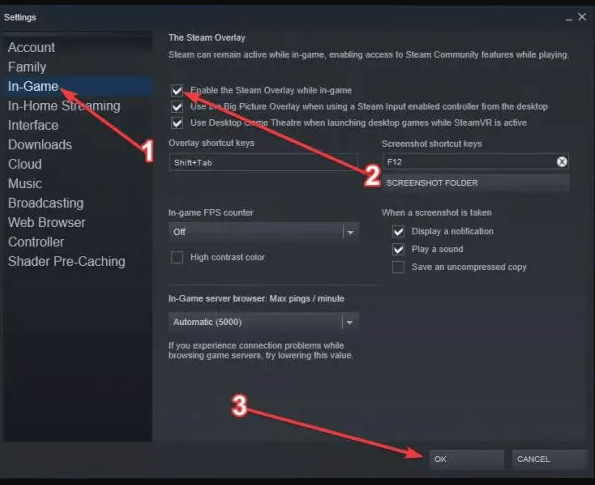
Ez az, hogy az átfedés le van tiltva. Most már nem lesz probléma a Rocket League játék során.
Remélem, hogy a fenti megoldás sikerült megoldani a Rocket League játékhibáit. De ha továbbra is bármilyen problémával szembesül a játék közben, akkor kipróbálhatja a Game Boostert .
- Ez felpörgeti a játékot.
- Optimalizálja a számítógépet a reszponzív játékmenethez.
- Javítja a játékélményt
- Jobb FPS sebességet kap.
#9: A Rocket League nem indul
Ha Ön is szembesül azzal, hogy a Rocket League nem indul el , akkor egyszerűen kövesse a megoldásokat a probléma megoldásához, és folytathatja a játékot.
Futtassa a játékot rendszergazdaként:
- Ugrás a steamhez
- Kattintson jobb gombbal a Rocket League-re
- Kattintson a Tulajdonságok> Helyi fájlok> A böngésző helyi fájlok elemére
- Kattintson jobb gombbal a Rocket League Launcher.exe fájlra , és válassza a tulajdonságokat
- Kattintson a kompatibilitás fülre, és jelölje be a Program futtatása rendszergazdaként lehetőséget
- Kattintson az Alkalmaz, majd az OK gombra
Most indítsa el a játékot, és nézze meg, hogy a rakétabajnokság nem indítja-e el a problémát, megoldódott-e vagy sem.
Ellenőrizze a játékfájlokat
Itt egy másik megoldás a rakéta liga javítására nem indít problémát. ellenőrizze a játékfájlokat, és ellenőrizze, hogy vannak-e olyan sérült fájlok, amelyek ezt a problémát okozzák.
- Nyissa ki a gőzt
- Lépjen a könyvtár lapra
- Kattintson a jobb gombbal a játékra, és válassza ki a tulajdonságokat
- Kattintson a helyi fülre , kattintson a játék gyorsítótárának sértetlenségének ellenőrzésére , majd kattintson a Bezárás gombra
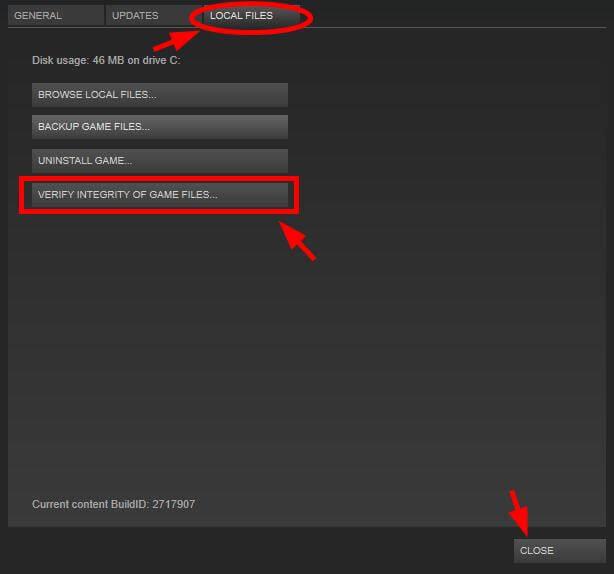
Letilthatja azt a fedvényt is , amelynek lépései a (#8) helyen szerepelnek, és megpróbálhatja frissíteni az illesztőprogramokat .
Mindezek a megoldások biztosan működnek a rakéta liga indításával kapcsolatos problémák megoldásában.
Következtetés
A fent említett hibák voltak, amelyekkel a játékosok találkoznak a Rocket League játék során.
Felsoroltam a megoldásokat a játékban megjelenő hibák szerint. Óvatosan hajtsa végre a játékot, hogy megszakítás nélkül játsszon.
Ennek ellenére néha előfordul, hogy a Windows PC-probléma miatt a játék megszakadhat, így ebben az esetben megpróbálhatja a PC Repair Tool-t.
Ez az eszköz átvizsgálja a számítógépet, és kijavítja a számítógéppel kapcsolatos összes problémát és hibát, valamint javítja a számítógép teljesítményét.
Remélem tetszett ez a cikk, és segített a játékkal kapcsolatos probléma megoldásában. Most már Hassel nélkül is élvezheti a játékot.
![Hogyan lehet élő közvetítést menteni a Twitch-en? [KIFEJEZETT] Hogyan lehet élő közvetítést menteni a Twitch-en? [KIFEJEZETT]](https://img2.luckytemplates.com/resources1/c42/image-1230-1001202641171.png)

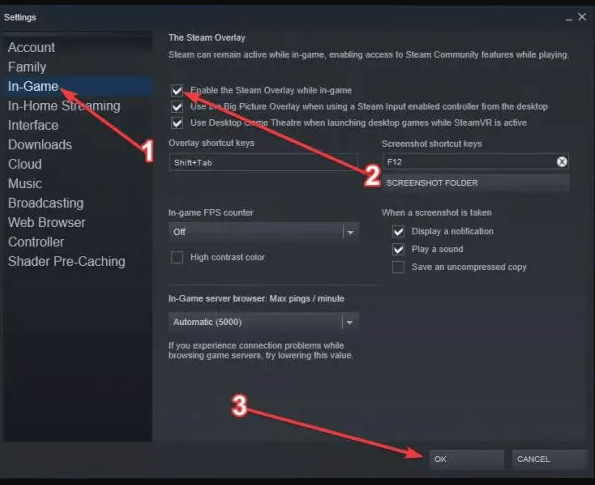
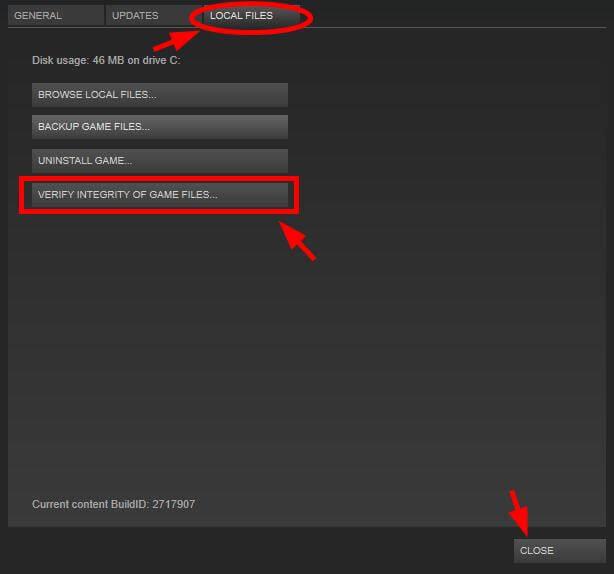


![[JAVÍTOTT] „A Windows előkészítése, ne kapcsolja ki a számítógépet” a Windows 10 rendszerben [JAVÍTOTT] „A Windows előkészítése, ne kapcsolja ki a számítógépet” a Windows 10 rendszerben](https://img2.luckytemplates.com/resources1/images2/image-6081-0408150858027.png)

![Rocket League Runtime Error javítása [lépésről lépésre] Rocket League Runtime Error javítása [lépésről lépésre]](https://img2.luckytemplates.com/resources1/images2/image-1783-0408150614929.png)



